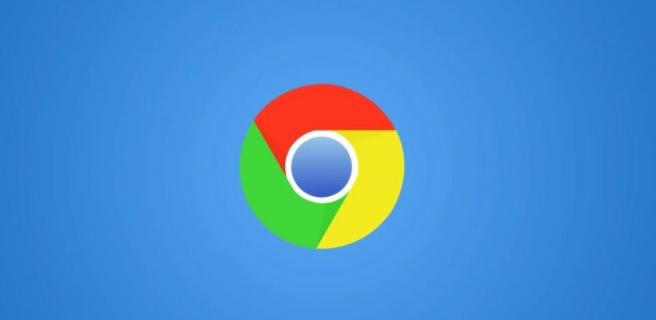内容介绍

以下是下载并在Chrome浏览器中启用网络代理功能的方法:
一、设置系统代理(以Windows系统为例)
1. 打开设置页面:在Windows系统中,点击屏幕左下角的“开始”按钮,选择“设置”选项,进入系统设置页面。在设置页面中,找到并点击“网络和Internet”选项。
2. 找到代理设置入口:在“网络和Internet”页面中,点击左侧的“代理”选项,进入代理设置页面。这里可以对系统的代理服务器进行配置。
3. 配置代理服务器信息:在代理设置页面中,可以看到“自动检测设置”“手动代理服务器设置”等选项。如果需要使用代理服务器,将“使用代理服务器”开关打开,然后在“地址”栏中输入代理服务器的IP地址或域名,在“端口”栏中输入代理服务器的端口号。例如,常见的代理服务器端口号有8080、3128等。如果代理服务器需要身份验证,还可以在“用户名”和“密码”栏中输入相应的信息。
4. 保存设置:完成代理服务器信息的配置后,点击页面底部的“保存”按钮,使设置生效。此时,系统会按照设置的代理服务器进行网络连接。
二、在Chrome浏览器中使用PAC代理脚本(可选)
1. 获取PAC代理脚本:如果你的代理服务器支持PAC(Proxy Auto-Configuration)代理脚本,可以从代理服务提供商处获取该脚本的URL地址。通常,代理服务提供商会在其网站或相关文档中提供PAC脚本的下载地址。
2. 打开Chrome浏览器设置:启动Chrome浏览器,点击右上角的三个点按钮,选择“设置”选项,进入浏览器的设置页面。
3. 找到代理设置选项:在Chrome浏览器的设置页面中,向下滚动,找到“高级”选项,点击展开。在“高级”设置页面中,再次向下滚动,找到“系统”板块,点击其中的“打开计算机的代理设置”链接。
4. 配置PAC代理脚本:在弹出的“Internet属性”窗口中,切换到“连接”选项卡,点击“局域网设置”按钮。在“局域网(LAN)设置”窗口中,勾选“为LAN使用代理服务器(这些设置不会应用于拨号或VPN连接)”选项,然后在“地址”栏中输入PAC代理脚本的URL地址。例如,如果PAC脚本的URL是`http://proxy.example.com/pac.js`,则在“地址”栏中输入该地址。输入完成后,点击“确定”按钮,关闭所有设置窗口。
5. 验证代理设置:完成上述设置后,重新打开Chrome浏览器,访问一个网站,查看是否能够通过代理服务器正常访问。如果能够正常访问,说明代理设置成功;如果无法访问,可能需要检查代理服务器的配置、PAC脚本的正确性以及网络连接是否正常。
三、注意事项
1. 代理服务器的可靠性:确保使用的代理服务器是可靠和安全的,避免使用不可信的代理服务器,以免导致个人信息泄露或遭受网络攻击。建议选择正规的代理服务提供商或企业内部的代理服务器。
2. 网络连接的稳定性:代理服务器可能会对网络连接的速度和稳定性产生一定的影响。在使用代理服务器时,要确保网络连接稳定,避免因网络波动或中断而影响正常的浏览和使用。
3. 合法合规使用:使用代理服务器要遵守法律法规和网站的使用规则,不得利用代理服务器进行非法活动,如入侵他人网络、传播恶意软件等。